這篇文章主要介紹怎麼使用Sublime Text編輯你的第一個文字文檔!
SublimeText下載網址:
SublimeText3漢化版://m.sbmmt.com/xiazai/gongju/93
# SublimeText3 Mac版://m.sbmmt.com/xiazai/gongju/500
SublimeText3 Linux新版本://m.sbmmt.com /xiazai/gongju/1471
SublimeText3 英文版://m.sbmmt.com/xiazai/gongju/1473
#程式碼編輯器允許使用者使用各種快捷鍵編輯程式碼腳本和文字文件。在本章中,讓我們透過各種關於Sublime Text中第一個文字文件編輯選項的範例來理解。
同時寫入
在此範例中,您將了解如何在兩個位置新增print語句。
第1步 - 考慮Python的第一個腳本,其中包含以下程式碼-
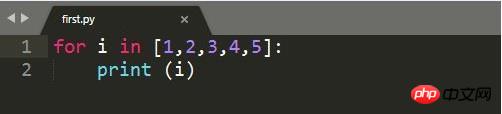
#第2步 - 讓我們假設,在在給定的腳本中,您想要使用簡單的語句提及迴圈的起點和終點。您可以在任何需要的地方編寫print語句,但是,在Sublime Text編輯器中,您可以在兩個位置同時新增註解和語句,快速鍵為Windows Linux 的Ctrl 遊標點,Mac為Cmd 遊標點。然後,您可以看到如下所述的遊標點
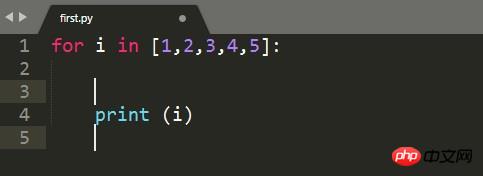
第3步 - 現在,您可以在上述遊標點的兩個位置插入列印語句,如下圖所示。
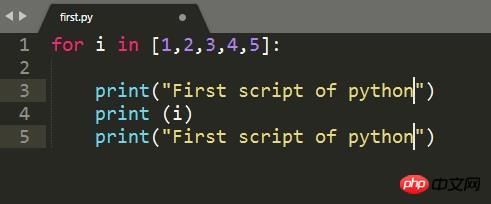
發現事件
Sublime Text編輯器包含一個功能,用於尋找腳本中包含的關鍵字的出現次數。在突出顯示關聯的關鍵字後,用於查找關鍵字出現的快捷鍵是Ctrl D.
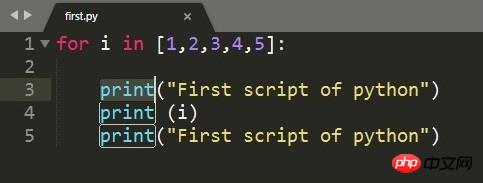
#如果要搜尋關鍵字,例如從給定程式碼列印,可以使用Ctrl D或Cmd D來取得關聯關鍵字的出現次數。
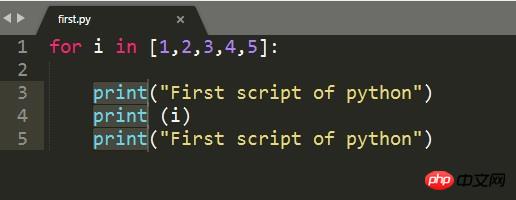
在評論中加入註解
#在選擇實際需要註解的程式碼部分後,我們可以使用快速鍵Ctrl Shift L for Windows和Cmd Shift L for Mac作業系統在行尾新增註解。
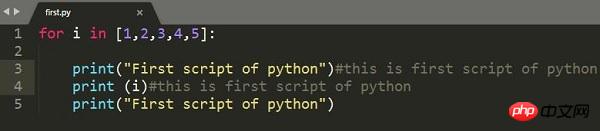
這篇文章就是關於用Sublime Text編輯第一個文字文件的方法步驟介紹,希望對需要的朋友有幫助!
以上是怎麼用Sublime Text編輯第一個文字文檔的詳細內容。更多資訊請關注PHP中文網其他相關文章!




